Spausdinkite iš „Nexus 7“ naudodami „Google“ spausdinimą iš debesies
Spausdinimas iš planšetinio kompiuterio gali atrodyti gana sudėtinga idėja, tačiau taip nėra. Tiesiog atlikite toliau nurodytus veiksmus ir galėsite atspausdinti dokumentus iš „Google Nexus 7“.
„Google“ spausdinimas iš debesies
Pirmiausia prisijunkite prie „Google“ spausdinimo iš debesies kompiuteryje naudodami „Google“ paskyrą - tai turėsite padaryti „Google Chrome“.

Dabar „Chrome“ įrankių juostoje spustelėkite meniu mygtuką ir eikite į „Nustatymai“.
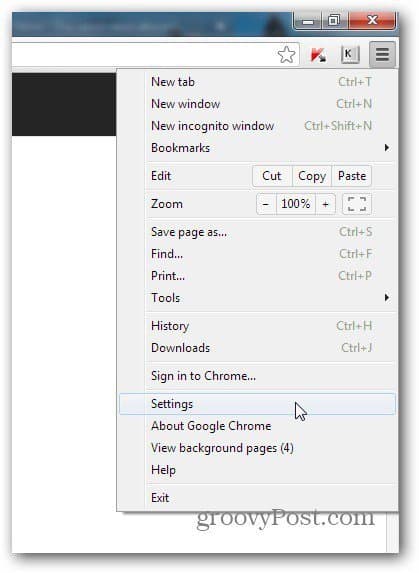
Atsiradusiame lange slinkite žemyn ir spustelėkite Rodyti išplėstinius nustatymus.
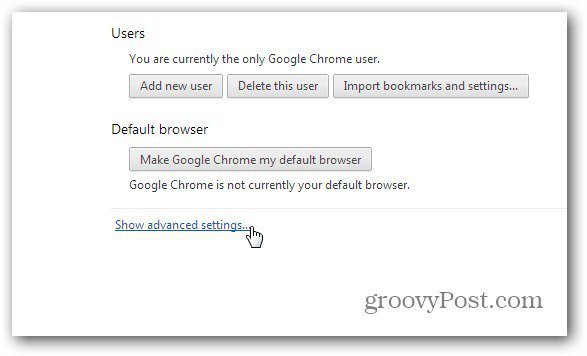
Dabar pereikite prie „Google“ spausdinimo iš debesies ir spustelėkite Pridėti spausdintuvus.
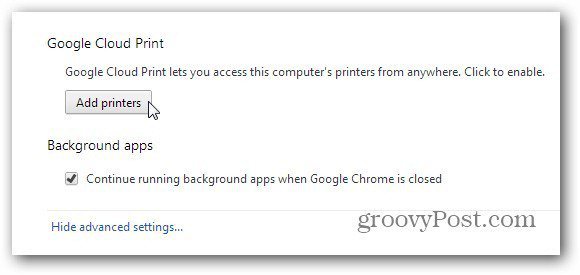
Jūsų paprašys patvirtinti, kad norite pridėti spausdintuvus, prijungtus prie kompiuterio, į savo „Cloud Print“ paskyrą. Jei turite spausdintuvą, parengtą naudoti iš debesies, šis žingsnis nėra būtinas.
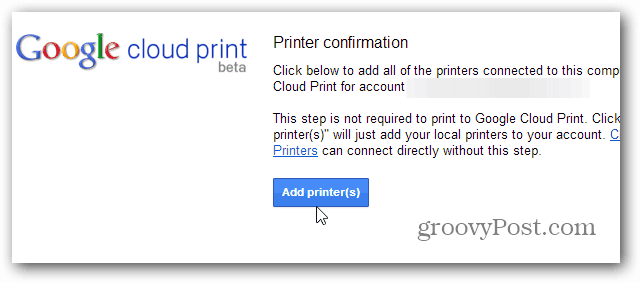
Gausite galutinį patvirtinimo pranešimą. Dabar spausdintuvas yra jūsų paskyros dalis ir jūs galėsite pamatyti jį „Cloud Print“ paskyros sąraše.
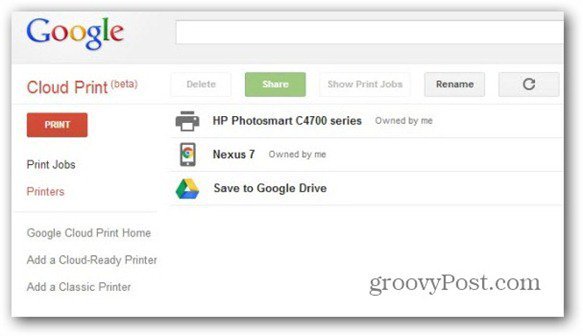
„Google“ spausdinimo iš debesies programa
Dabar pereikime prie kito žingsnio. Spustelėkite čia, jei norite eiti į „Google Play“ parduotuvę ir įdiegti „Android“ programą „Cloud Print“ „Nexus 7“.
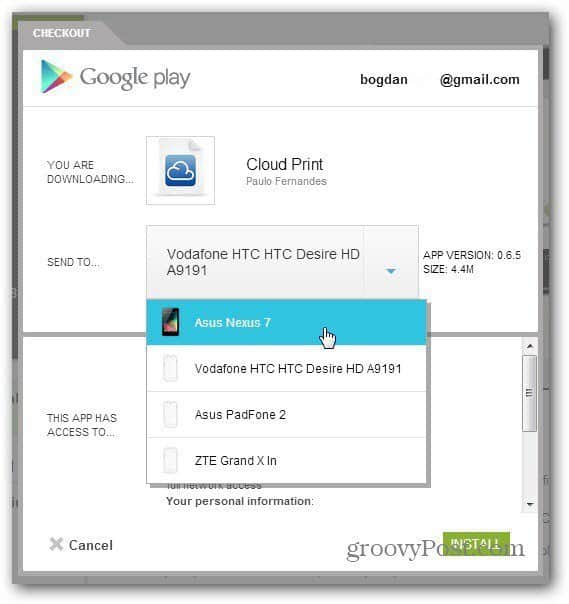
Paleiskite programą ir turėsite pasirinktipaskyrą, kurioje įdiegėte spausdintuvą, ir leisti tam tikrus leidimus - iš esmės, pora paspaudimų. Kai tai bus padaryta, eikite į „Nustatymai“ (mygtuku viršutinėje dešinėje pusėje) ir įsitikinkite, kad pasirinkote spausdintuvą, kurį įdiegėte į savo sąskaitą.
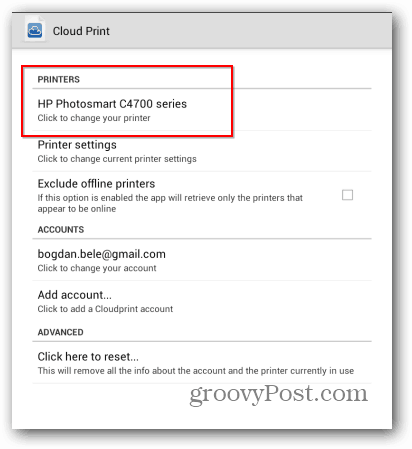
Viskas turėtų būti nustatyta dabar. Aš tik turiu paminėti, kad kompiuteris, prie kurio prijungtas spausdintuvas, turėtų būti įjungtas, kai jame buvo paleista „Google Chrome“. Dabar norėdami atspausdinti failą, galite naudoti mygtukus Vietinis arba Internetas. Jie gali būti iš „Nexus 7“ ar žiniatinklio paslaugų. Šiuo metu tokios funkcijos kaip „Dropbox“ yra prieinamos tik ribotą laiką. Po to turite nusipirkti „Pro“ programos versiją.
Bet vėl prie spausdinimo. Radę dokumentą, kurį reikia spausdinti, bakstelėkite taip, kad patvirtintumėte, jog norite jį atspausdinti.
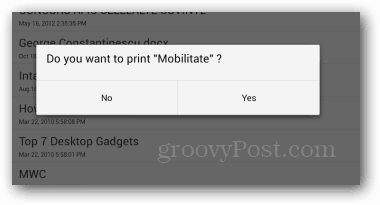
Tada pasirinkite spausdintuvą, kuriam norite jį siųsti.
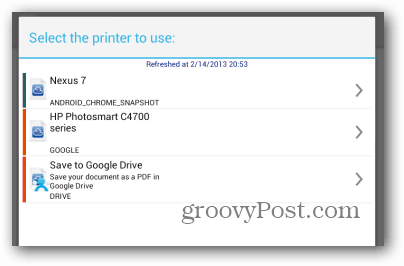
Ši savybė puikiai veikė, kai ją išbandžiau. Jei turite kompiuterį, kuris visada veikia namuose ar darbe, tai yra puikus būdas spausdinti medžiagą kelyje.










Palikite komentarą